Оновлено квітень 2024: Припиніть отримувати повідомлення про помилки та сповільніть роботу системи за допомогою нашого інструмента оптимізації. Отримайте зараз на посилання
- Завантажити та встановити інструмент для ремонту тут.
- Нехай сканує ваш комп’ютер.
- Тоді інструмент буде ремонт комп'ютера.
Під час пошуку меню «Пуск» у Windows 10 результати витягуються з комп'ютера та Bing. Хоча це може бути зручно, є кілька переваг відключення Bing з меню "Пуск" Windows 10: Ви можете набагато легше переміщуватися по результатах пошуку (оскільки вони обмежені елементами на вашому комп'ютері) та зменшити навантаження на відкриття меню "Пуск", коли комп'ютер знаходиться на повільній стороні. Готовий вимкнути Bing? Ми допоможемо вам протягом усього процесу.

За замовчуванням Windows 10 надсилає все, що ви шукаєте в меню «Пуск», на свої сервери, щоб отримати результати пошуку за Bing - тому переконайтеся, що ви не вводите нічого приватного в меню «Пуск» на власному ПК. Ви також можете просто вимкнути інтеграцію Bing в меню «Пуск».
Щоб вимкнути пошук Bing у меню "Пуск" Windows 10
Оновлення квітня 2024 року:
Тепер за допомогою цього інструменту можна запобігти проблемам з ПК, наприклад, захистити вас від втрати файлів та шкідливого програмного забезпечення. Крім того, це чудовий спосіб оптимізувати комп’ютер для максимальної продуктивності. Програма з легкістю виправляє поширені помилки, які можуть виникати в системах Windows - не потрібно кількох годин усунення несправностей, коли у вас під рукою ідеальне рішення:
- Крок 1: Завантажте інструмент для ремонту та оптимізації ПК (Windows 10, 8, 7, XP, Vista - Microsoft Gold Certified).
- Крок 2: натисніть кнопку "Нач.скан»Щоб знайти проблеми з реєстром Windows, які можуть викликати проблеми з ПК.
- Крок 3: натисніть кнопку "Ремонт всеЩоб виправити всі питання.
Використання Regedit
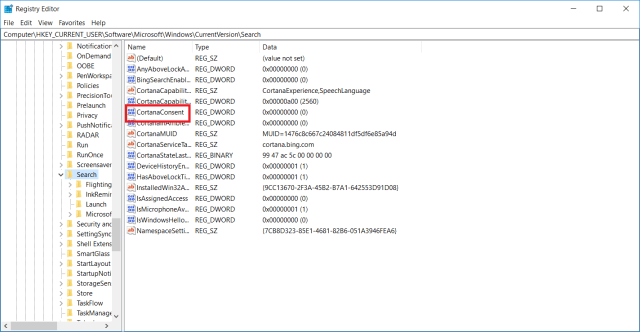
- Відкрийте меню «Пуск» (або натисніть клавішу Windows) і знайдіть «regedit» (без лапок). Виконайте команду regedit, натиснувши Enter або двічі клацнувши на результаті пошуку.
- У Редакторі реєстру перейдіть до наступної клавіші на лівій бічній панелі.
USER_CURRENT_KEY_Software \ Microsoft \ Windows \ Поточна версія \ Пошук
- Тепер клацніть правою кнопкою миші опцію Пошук і створіть нове значення DWORD (32 біта). Назвіть нове значення BingSearchEnabled.
- Двічі клацніть значення BingSearchEnabled, щоб відкрити його властивості. Переконайтесь, що для даних встановлено значення 0, зазвичай воно за замовчуванням повинно бути 0, але якщо воно не змінено, змініть його та натисніть OK.
- Права бічна панель повинна відображати інше значення під назвою CortanaConsent. Двічі клацніть, щоб відкрити властивості та встановити значення значень 0. Якщо ви не бачите CortanaConsent, створіть його, використовуючи той самий метод, що описаний у кроці 3.
Оптимізація налаштувань Кортани
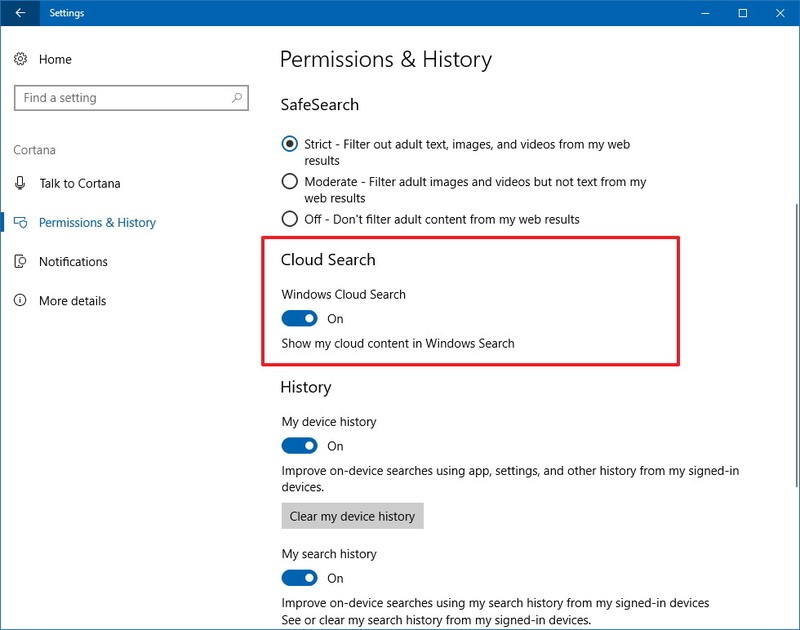
На жаль, Microsoft поєднала результати пошуку Bing з результатами Cortana, завдяки чому за допомогою цього параметра ви втратите нового мовного помічника Windows 10. Якщо ви згодні, виконайте наступні дії:
- Натисніть кнопку Win, щоб відкрити меню "Пуск".
- Знайдіть “Cortana & Search Settings” та виберіть відображувану опцію.
- Відключіть Cortana за допомогою першого перемикача в меню.
- Після відключення Cortana ви побачите опцію "Пошук в Інтернеті та додавання веб-результатів". Вимкніть цю опцію.
Після цього в меню "Пуск" слід відображати лише результати для вашого локального комп'ютера. Це повинно зробити ваше меню "Пуск" трохи менш перевантаженим, а також трохи швидше на деяких старих машинах.
Конфігурації групової політики наразі не працюють.
Цікаво відзначити, що хоча доступні конфігурації групових політик, вони відсутні вимкнути результати пошуку Web Bing. Налаштування:
- Не переглядайте веб-сторінки та не показуйте веб-результати.
- Не дозволяти пошук в Інтернеті
ВИСНОВОК
Чесно кажучи, Microsoft повинна або видалити пошук Bing, або запропонувати користувачам можливість вимкнути його. Редагування реєстру працює, але все ще трохи небезпечно для початківців.
https://www.pcworld.com/article/2966128/how-to-disable-bing-web-results-in-windows-10s-search.html
Порада експерта: Цей інструмент відновлення сканує репозиторії та замінює пошкоджені чи відсутні файли, якщо жоден із цих методів не спрацював. Він добре працює в більшості випадків, коли проблема пов’язана з пошкодженням системи. Цей інструмент також оптимізує вашу систему для максимальної продуктивності. Його можна завантажити за Натиснувши тут

CCNA, веб-розробник, засіб виправлення неполадок ПК
Я комп'ютерний ентузіаст і практикуючий ІТ-фахівець. У мене багаторічний досвід роботи у комп'ютерному програмуванні, усуненні несправностей апаратного забезпечення та ремонту. Я спеціалізуюся на веб-розробці та проектуванні баз даних. У мене також є сертифікація CCNA для проектування мережі та усунення несправностей.

